-
DOKUMENTACJA SYSTEMU
-
-
Dla użytkowników
-
-
- Business Intelligence
- Tworzenie raportu
- Uruchamianie reguły ręcznej dla wielu spraw
- Raporty BI - typ raportu "Planowanie zasobów"
- Operacje na raportach - rejestrowanie aktywności zmian w konfiguracji raportu
- Włączanie/wyłączanie możliwości eksportu danych do pliku Excel z poziomu raportu tabelarycznego
-
-
Dla twórców
-
-
- Interfejs systemu AMODIT - część 1, lista spraw, okno główne systemu
- Interfejs systemu AMODIT - część 2, formularz sprawy
- Interfejs systemu AMODIT - część 3, lista raportów
- Interfejs systemu AMODIT - część 4, raport
- Interfejs systemu AMODIT - część 5, użytkownicy
- Interfejs systemu AMODIT - część 6, grupy
- Interfejs systemu AMODIT - część 7, słowniki
- Interfejs systemu AMODIT - część 8, ustawienia systemowe
- Interfejs systemu AMODIT - część 9, logi systemowe
- Już nie wysyłamy, ale dodajemy komentarze :-)
- Ukrywanie na formularzu identyfikatora sprawy
-
-
-
- Przenoszenie definicji procesu miedzy środowiskami
- Unknown procedure
- Ustawienia procesu
- Źródło utworzenia sprawy
- Możliwość zablokowania edycji dokumentów z poziomu ustawień procesu
- Rejestrowanie zdarzeń związanych z podglądem lub pobieraniem dokumentów
- Częściowe wyłączenie wyszukiwania pełno tekstowego per proces
- Ukrywanie na formularzu identyfikatora sprawy
-
- Articles coming soon
-
-
- Dodawanie pól do formularza z poziomu sprawy
- Dodawanie pól na formularzu
- Dodawanie, usuwanie, przenoszenie pól na formularzu
- Graficzny edytor formularza
- Sekcja
- Rozróżnienie pól lub kolumn o takich samych nazwach podczas konfiguracji raportu
- Zmiana sposobu wyświetlania nazw technicznych i wyświetlanych pól w raportach w przypadku duplikatów nazw
- Silnik reguł - konstrukcja językowa [nazwa pola odnośnik].[nazwa pola]
- Brak możliwości zmiany typu pola na tabelaryczny
- Blokada edycji sekcji 3- lub 4-kolumnowych w edytorze graficznym formularza
-
-
- Blokowanie oraz zezwalanie na dodawanie plików z wybranymi rozszerzeniami
- Pole - Dokument
- Wydzielanie dokumentów
- Możliwość zablokowania edycji dokumentów z poziomu ustawień procesu
- TrustCenterSetSigningPeriod()
- GetAttachmentFromTemplate()
- ConvertFileToPDFEx()
- Parametr systemowy - "Path for files banned for security reasons"
- Maksymalny rozmiar pliku w AMODIT
-
-
-
- Język skryptowy reguł
- Pola systemowe dla każdej sprawy
- Reguła okresowa dla procesu
- Reguły tabeli
- Typy reguł biznesowych
- Tytuł sprawy
- Użycie parametrów w regułach
- Lista typów reguł procesu i opcji ich konfiguracji
- Jak sterować przepływem zdarzeń, korzystając z instrukcji warunkowej "if ... else ..."?
- Reguła okresowa według własnego harmonogramu
- How to disable a process rule from running
- Potwierdzenie wykonania reguły ręcznej
- Potwierdzenie wykonania reguły ręcznej - część 2
- Reguła okresowa dla procesu według własnego harmonogramu
-
-
- CallRest i CallWebSite
- ERP_GetDocumentExportStatus
- ExecuteSQL()
- FindUsersInAD()
- foreachobject
- GetSystemParameterValue
- GetUserDataFromAD
- GetXML
- Integracja z systemami bankowymi (przelewy masowe)
- JsonPath
- RemoteExecuteSQL()
- XmlDecode
- XmlEncode
- XPath
- GetJSON
- Function GetJSON() - how it works
- Integracja z usługą e-Doręczenia Poczty Polskiej
- Zewnętrzne źródła danych - typ połączenia "File"
- Eksport - import ustawień parametrów integracji z innymi systemami
- Połączenia nazwane do baz danych
- Zewnętrzne serwisy, z którymi łączy się AMODIT
- Integracja DocuSign z Amodit - Rozwiązanie dla Istniejących Użytkowników
- Integracja AMODIT z bazą adresową GUS TERYT
- Show all articles ( 8 ) Collapse Articles
-
- AttachmentsCount
- ConditionalGet
- ConditionalMax
- ConditionalMin
- ConditionalSetTableRowsSum
- ConditionalSum
- CountConnectedClosed
- CountConnectedOpen
- CountDocuments
- CountRows
- DateDiff
- DayDiff
- GetExchangeRate
- HourDiff
- IsNumber
- Max
- Min
- MonthDiff
- NextNumber()
- Round
- Sum
- ToNumber
- WorkDayDiff
- YearDiff
- Ograniczenie precyzji liczb w polach typu numerycznego
- RegisterNextNumber()
- FindAndRegisterNextNumber()
- FindNextNumberByDate()
- GetLastNumber()
- GetNumbersList()
- GetSortValue()
- RemoveCaseFromNextNumber()
- RemoveNextNumber()
- Renumerate()
- ResetNextNumber()
- Show all articles ( 20 ) Collapse Articles
-
- CheckOverlappingDates
- CurrentDateTime
- DateAdd
- DateDiff
- DatePart
- DateTime
- DayDiff
- DeleteDeadline
- HourDiff
- MonthDiff
- SendCalendarMessage()
- SetReminder
- Today
- WorkDayDiff
- YearDiff
- SetDateFilter()
- Show all articles ( 1 ) Collapse Articles
-
- AddTableRow
- CollapseSection
- CopyTableData
- CountRows
- DisableField
- DisableRow
- EnableField
- EnableRow
- ExpandSection
- FieldIsCorrect
- FieldIsIncorrect
- FieldIsNotRequired
- FieldIsRequired
- FieldOriginalValue
- FieldValueChanged
- FillFieldsFromString
- FillFromSkanujTo
- FillTableWithDictionary
- Get
- HideColumn
- HideField
- HideRow
- HideSection
- IsEmpty
- IsFormValid
- IsUniqueValue
- IsValidFieldValue
- NextNumber()
- RemoveTableRow
- SaveCase
- SendCasePrintMail
- Set
- SetDictionaryFilter
- SetFieldAlias
- SetFieldInfo
- SetListChoices
- SetReferenceFilter
- SetTemplate
- SetUserFieldSettings
- SetUserFilter
- ShowColumn
- ShowField
- ShowRow
- ShowSection
- SignCase
- SignField
- StartProgress
- StopProgress
- ToggleField
- ToggleSection
- SetAttachmentFieldSettings
- AddCasePrint
- Blokada edycji sekcji 3- lub 4-kolumnowych w edytorze graficznym formularza
- Show all articles ( 38 ) Collapse Articles
-
- AddTableRow
- ConditionalGet
- ConditionalSet
- CopyTableData
- CountRows
- DisableRow
- EnableRow
- FillTableWithDictionary
- foreachrow
- forrow
- Get
- GetFromPrevRow
- HideColumn
- HideField
- HideRow
- Max
- Min
- RemoveTableRow
- Set
- ShowColumn
- ShowRow
- SortTable
- Sum
- GetJsonFromCsv()
- Show all articles ( 9 ) Collapse Articles
-
- EndsWith
- foreachstring
- FormatValue
- GetAttachmentContent
- GetComments
- IndexOf
- IsNumber
- Length
- NextNumber()
- NumberToMoneyText
- RegExp
- ReplaceRegionalLetters
- StartsWith
- StringContains
- StringFormat
- StringReplace
- StripHTML
- Substring
- ToLower
- ToNumber
- ToUpper
- Trim
- Validate
- ValidatePLNIP
- XmlDecode
- XmlEncode
- XPath
- StringToBase64
- GetJsonFromCsv()
- Base64ToString()
- Char()
- Show all articles ( 16 ) Collapse Articles
-
- AddAttachmentFromTemplate
- AddBarcode
- AddFileToSharepoint
- AttachmentsCount
- Blokowanie oraz zezwalanie na dodawanie plików z wybranymi rozszerzeniami
- ChangeAttachmentName
- ConvertFileToPDF
- CountDocuments
- DeleteAttachment
- DeleteAttachmentFromOCR
- FillDataFromOCR
- FillFromSkanujTo
- GetAttachmentContent
- GetAttachmentData
- GetBarcodes
- GetDictionaryDescription
- GetOfficeOnlineServerLink
- GetQRcodes
- HideAllTemplates
- HideTemplate
- MergeFilesToPDF
- SendAttachmentToOCR
- SendMessageWithAttachments
- SetTemplate
- SetTemplateFileName
- ShowTemplate
- TrustCenterAddNewSigners
- TrustCenterCancelSigning
- TrustCenterCheckStatus
- TrustCenterFinishSigning
- TrustCenterGetSignedBy
- TrustCenterGetSignedDocument
- TrustCenterGetSigners
- TrustCenterSendToSign
- SetAttachmentFieldSettings
- Wydzielanie dokumentów
- MoveAttachmentToCase
- CopyAttachmentToCase
- GetExcelData()
- AddCasePrint
- AddFileToList
- CreateAttachmentFromBase64
- CreateZip
- DownloadFile
- ExtractPagesFromDocument
- ExportReportToExcel
- GetAttachmentFromTemplate()
- ConvertFileToPDFEx()
- Parametr systemowy - "Path for files banned for security reasons"
- Maksymalny rozmiar pliku w AMODIT
- AddAttachment
- AmoditGetAttachmentContent
- Show all articles ( 37 ) Collapse Articles
-
- Podpis elektroniczny AMODIT wpisany do rejestru NBP
- TrustCenterAddNewSigners
- TrustCenterCancelSigning
- TrustCenterCheckStatus
- TrustCenterFinishSigning
- TrustCenterGetSignedBy
- TrustCenterGetSignedDocument
- TrustCenterGetSigners
- TrustCenterSendToSign
- TrustCenterSetSigningPeriod()
- TrustCenterSendToSignEx()
- TrustCenterEditSignersEx()
- TrustCenterGetSignersData()
- Zewnętrzne serwisy, z którymi łączy się AMODIT
- Integracja DocuSign z Amodit - Rozwiązanie dla Istniejących Użytkowników
-
- AddComment
- AssignProcedure
- CancelSignature
- CaseCreator
- CaseForwarder
- CaseOwner
- CaseProcessingTime
- CaseStatusId
- ChangeDeadline
- ChangeStage
- CheckAllRequiredParams
- CloseCase
- CopyAndAssignCase
- CopyCase
- CreateCase()
- CurrentStage
- CurrentUser
- DeleteCase
- DeleteDeadline
- FieldIsCorrect
- FieldIsIncorrect
- FieldIsNotRequired
- FieldIsRequired
- FireRules
- forcase
- ForwardCase
- GetDeadline
- GrantTemporaryAccessToCase
- IsFormValid
- IsPrint
- MailHeaderValue
- RedirectToCase()
- RedirectToUrl()
- SaveCase
- SetReminder
- ShowMessage
- SignCase
- SignField
- TerminateTemporaryAccessToCase
- Potwierdzenie wykonania reguły ręcznej
- Confirm()
- Potwierdzenie wykonania reguły ręcznej - część 2
- Ustawianie przypomnienia
- AddCaseEvent
- Show all articles ( 29 ) Collapse Articles
-
- AddProfilerEvent
- CallFunction
- CallRest i CallWebSite
- ERP_GetDocumentExportStatus
- ERP_PutDocumentInBufor
- ExecuteSQL()
- GetSystemParameterValue
- GetXML
- RemoteExecuteSQL()
- WriteToSystemLog()
- GetJSON
- try {...} catch {...}
- AddNews
- Silnik reguł - konstrukcja językowa [nazwa pola odnośnik].[nazwa pola]
- Zewnętrzne źródła danych - typ połączenia "File"
- GetJsonFromCsv()
- Eksport - import ustawień parametrów integracji z innymi systemami
- Wyłączanie spraw z mechanizmu zastępstw
- CreateObject()
- AddObjectToList()
- RegisterNextNumber()
- FindAndRegisterNextNumber()
- FindNextNumberByDate()
- GetLastNumber()
- GetNumbersList()
- GetSortValue()
- RemoveCaseFromNextNumber()
- Wyłączenie niewykorzystywanych snipet’ów w edytorze reguł
- RemoveNextNumber()
- Renumerate()
- ResetNextNumber()
- Base64ToString()
- AddCaseEvent
- Show all articles ( 18 ) Collapse Articles
-
- AddCC
- AddCON
- AddUserToRole
- CaseCreator
- CaseForwarder
- CaseOwner
- ClearCC
- ClearCON
- CurrentUser
- FindUsersInAD()
- FullName
- GetAllUsers
- GetCC
- GetCON
- GetEmail
- GetExtOrganizationData
- GetManager
- GetManagers
- GetSubordinate
- GetUserData
- GetUserDataFromAD
- GetUsersFromRole
- GrantTemporaryAccessToCase
- IsCurrentUserOrDeputy
- IsDeputyOf
- IsGroupMember
- RemoveCC
- RemoveCON
- RemoveUserFromRole
- SetUserFilter
- UserIsExternal
- UsersOfGroup
- Przełączanie konta użytkownika
- Blokowanie edycji parametrów w profilu użytkownika
- AddUsersToGroup()
- RemoveUsersFromGroup()
- SetGroupMembers()
- Show all articles ( 22 ) Collapse Articles
-
-
- Raporty BI - typ raportu "Planowanie zasobów"
- Zewnętrzne źródła danych - typ połączenia "File"
- Operacje na raportach - rejestrowanie aktywności zmian w konfiguracji raportu
- Raporty BI - typ raportu "Tabela"
- Włączanie/wyłączanie możliwości eksportu danych do pliku Excel z poziomu raportu tabelarycznego
- Przekroczenie limitu ilości rekordów przy pobieraniu danych do pliku Excel z poziomu raportu
- Raporty BI - typ raportu "kanban"
- Raporty BI - typ raportu "treemap"
- Raporty BI - typ raportu kolumnowy pionowy lub poziomy
- Raporty BI - typ raportu pivot
- Raporty BI - typ raportu liniowy (wykres)
- Raporty BI - typ raportu kalendarz
- Raporty BI - typ raportu Gantt
-
- Articles coming soon
-
-
-
- Często zadawane pytania dotyczące tworzenia spraw na podstawie maila
- Dzielenie dokumentów przy pomocy kodów kreskowych
- Jak przygotować proces do współpracy z OCR skanuj.to?
- Konfigurowanie uruchamiania spraw na podstawie maila
- Zakładanie nowych spraw na podstawie maila lub skanu
- Zakładanie spraw na podstawie skanów i wypełnianie pól formularza danymi z tych skanów
- Źródło utworzenia sprawy
- Ustawienia poczty przychodzącej
-
- Dostęp tymczasowy
- Jak sterować przepływem zdarzeń, korzystając z instrukcji warunkowej "if ... else ..."?
- Przekazywanie sprawy wg reguł lub bez
- Reguły ręczne - przyciski akcji
- Sprawa zamknięta, dane na formularzu i działanie reguł
- Swobodne przekazywanie sprawy na kolejny etap
- Typy reguł biznesowych
- Lista typów reguł procesu i opcji ich konfiguracji
- Uruchamianie reguły ręcznej dla wielu spraw
- Potwierdzenie wykonania reguły ręcznej
- Confirm()
- Potwierdzenie wykonania reguły ręcznej - część 2
-
- Geolokalizacja
- Jak wyświetlić tylko część "czasu" w polu typu Data i czas ?
- Jak zmienić pole tekstowe w pole typu "password"
- Wydzielanie dokumentów
- Jak obsługiwane jest wysyłanie maili w AMODIT?
- Współpraca AMODIT z MS Excel
- Weryfikacja kontrahenta w Wykazie Podatnika VAT
- What to check when a text message/SMS does not come out from AMODIT
- Możliwość zablokowania edycji dokumentów z poziomu ustawień procesu
- Brak możliwości zmiany typu pola na tabelaryczny
- CreateObject()
- AddObjectToList()
- Przyciski akcji na formularzu sprawy - pole typu "Przyciski"
- Przełączanie konta użytkownika
- Częściowe wyłączenie wyszukiwania pełno tekstowego per proces
-
-
-
- Organizowanie zbierania podpisów
- Jak skonfigurować proces wysyłający dokumenty do podpisu?
- TrustCenterAddNewSigners
- TrustCenterCancelSigning
- TrustCenterCheckStatus
- TrustCenterFinishSigning
- TrustCenterGetSignedBy
- TrustCenterGetSignedDocument
- TrustCenterGetSigners
- TrustCenterSendToSign
- Integracja z podpisem kwalifikowanym SimplySign Certum by Asseco
- TrustCenterSetSigningPeriod()
- Integracja Autenti z Amodit - Rozwiązanie dla Polskich Organizacji
-
- Articles coming soon
-
-
Dla administratorów
-
- AMODIT w środowisku wielodomenowym
- Edycja danych użytkownika
- Organizacja zewnętrzna zapraszanie użytkowników
- Struktura organizacyjna
- Synchronizacja z Active Directory
- Uprawnienia w systemie AMODIT
- Użytkownicy
- Zakładanie konta użytkownika przez administratora
- Zakładanie nowej organizacji zewnętrznej
- Zarządzanie grupami użytkowników
- Zarządzanie kontem użytkownika
- Zastępstwa i nieobecności
- Zmiana hasła
- How to synchronize group members from an external source
- Parametr systemowy - EnableEditingDataOfSyncUsers
- Wyświetlanie adresu IP użytkownika
- Zdarzenia związane z logowaniem się użytkownika
- Przełączanie konta użytkownika
- Możliwość wyłączenia podstawowego obszaru "Wszystkie procesy"
- Blokowanie edycji parametrów w profilu użytkownika
- AddUsersToGroup()
- RemoveUsersFromGroup()
- SetGroupMembers()
- Show all articles ( 8 ) Collapse Articles
-
- Integracja ze skrzynką gmail
- Jak obsługiwane jest wysyłanie maili w AMODIT?
- Konfigurowanie uruchamiania spraw na podstawie maila
- Powiadomienia
- Ustawienia poczty przychodzącej
- Poczta przychodząca z outlook.office365.com
- Wyłączenie rejestrowania wpisów w tabeli usermail
- Parametr systemowy - "Path for files banned for security reasons"
- Link do logo organizacji wysyłanego w mailu
-
- Blokowanie oraz zezwalanie na dodawanie plików z wybranymi rozszerzeniami
- Ustawienia systemowe -Interfejs użytkownika
- Zarządzanie kodem licencyjnym w systemie AMODIT
- Logowanie się do systemu AMODIT (mechanizm podstawowy)
- Organizacja list procesów, raportów lub pozycji menu w kategorie (foldery) lub zakładki
- Parametry "User Profile Access" i "Manager Profile Access"
- Usługi
- Ustawienia systemowe - Ogólne
- Zadania
- Zezwalanie na wyświetlanie treści HTML w polach tekstowych
- What to check when a text message/SMS does not come out from AMODIT
- Antiforgery - ochrona przed atakami CSRF
- Parametr systemowy - EnableEditingDataOfSyncUsers
- Eksport - import ustawień parametrów integracji z innymi systemami
- Wyłączenie rejestrowania wpisów w tabeli usermail
- Konfiguracja wyszukiwania pełnotekstowego
- Logowanie z wykorzystaniem Multi Factor Authentication
- Połączenia nazwane do baz danych
- Przełączanie konta użytkownika
- Parametr systemowy - "Path for files banned for security reasons"
- Konfiguracja konta AppOnly w SharePoint
- Limity dynamicznych pól w systemie
- Show all articles ( 7 ) Collapse Articles
-
-
- Bezpieczeństwo systemu AMODIT - autoryzacja i autentykacja
- Bezpieczeństwo systemu AMODIT - zasady minimalnych uprawnień
- Logowanie się do systemu AMODIT (mechanizm podstawowy)
- Logowanie się do systemu AMODIT kontami m.in. Microsoft, Facebook, Google (mechanizmy dodatkowe)
- Parametry "User Profile Access" i "Manager Profile Access"
- Synchronizacja kont użytkowników z AzureAD
- Synchronizacja z Active Directory
- Uprawnienia w systemie AMODIT
- Parametr systemowy - EnableEditingDataOfSyncUsers
- Wyświetlanie adresu IP użytkownika
- Zdarzenia związane z logowaniem się użytkownika
- Logowanie z wykorzystaniem Multi Factor Authentication
- Przełączanie konta użytkownika
- Możliwość wyłączenia podstawowego obszaru "Wszystkie procesy"
- Blokowanie edycji parametrów w profilu użytkownika
- Konto SYSTEM USER w AMODIT
- Show all articles ( 1 ) Collapse Articles
-
- Blokowanie oraz zezwalanie na dodawanie plików z wybranymi rozszerzeniami
- Dodatkowe zabezpieczenia aplikacji webowej AMODIT
- Zezwalanie na wyświetlanie treści HTML w polach tekstowych
- Skanowanie antywirusowe wgrywanych dokumentów
- Antiforgery - ochrona przed atakami CSRF
- Logowanie z wykorzystaniem Multi Factor Authentication
- Parametr systemowy - "Path for files banned for security reasons"
-
- "Łagodne" kończenie zadań w momencie zatrzymywania usługi AMODAsynchronousService
- 4Eyes rule
- Bezpieczeństwo systemu AMODIT na etapie projektowania i tworzenia rozwiązań
- Monitor wydajności systemu AMODIT
- Transparentność w systemie AMODIT
- Uprawnienia w systemie AMODIT
- Systemowe źródła danych
- Raporty systemowe
- How to set up access levels to AMODIT WebAPI
- Operacje na raportach - rejestrowanie aktywności zmian w konfiguracji raportu
- Wyświetlanie adresu IP użytkownika
- Wyłączenie rejestrowania wpisów w tabeli usermail
- Logowanie z wykorzystaniem Multi Factor Authentication
- Połączenia nazwane do baz danych
- Rejestrowanie zdarzeń związanych z podglądem lub pobieraniem dokumentów
- Częściowe wyłączenie wyszukiwania pełno tekstowego per proces
- Zewnętrzne serwisy, z którymi łączy się AMODIT
- Włączanie/wyłączanie możliwości eksportu danych do pliku Excel z poziomu raportu tabelarycznego
- Przekroczenie limitu ilości rekordów przy pobieraniu danych do pliku Excel z poziomu raportu
- Maksymalny rozmiar pliku w AMODIT
- Link do logo organizacji wysyłanego w mailu
- Show all articles ( 6 ) Collapse Articles
-
-
-
Dla integratorów
-
- CallRest i CallWebSite
- Excel jako zewnętrzne źródło danych
- Excel jako źródło danych dla słownika zewnętrznego
- Integracja z bazą VIES (Potwierdzenie numeru VAT)
- Integracja z Krajowym Systemem e-Faktur poprzez KSeF Connector
- Integracja z systemami bankowymi (przelewy masowe)
- Moduł e-Nadawca w AMODIT
- Wymiana danych z systemami zewnętrznymi
- Źródło utworzenia sprawy
- Integracja z podpisem kwalifikowanym SimplySign Certum by Asseco
- Integracja z firmą kurierską FEDEX
- Integracja z firmą kurierską DHL
- Bankowe przelewy zagraniczne
- Zestawienie integracji dostępnych w AMODIT
- What to check when a text message/SMS does not come out from AMODIT
- Integracja z usługą e-Doręczenia Poczty Polskiej
- Zewnętrzne źródła danych - typ połączenia "File"
- Eksport - import ustawień parametrów integracji z innymi systemami
- Zewnętrzne serwisy, z którymi łączy się AMODIT
- Konfiguracja konta AppOnly w SharePoint
- Integracja DocuSign z Amodit - Rozwiązanie dla Istniejących Użytkowników
- Integracja Autenti z Amodit - Rozwiązanie dla Polskich Organizacji
- Integracja AMODIT z Google Workspace
- Show all articles ( 8 ) Collapse Articles
-
Dla instalatorów
-
- Aktualne wersje
- Ile serwerów jest potrzebnych?
- Zarządzanie kodem licencyjnym w systemie AMODIT
- Konfiguracja kluczowych parametrów
- Procedury aktualizacji komponentów serwerów Windows i bazy danych, tzw. certyfikacja OS
- Przygotowanie serwera aplikacyjnego do instalacji
- Przygotowanie serwera bazy danych do instalacji
- Wirtualizacja serwerów
- Zalecane parametry serwerów
- Instalacja Platformy AMODIT
- Problemy po instalacji usługi AMODITAsynchronousService
- Konfiguracja wyszukiwania pełnotekstowego
- Połączenia nazwane do baz danych
- Zewnętrzne serwisy, z którymi łączy się AMODIT
- Maksymalny rozmiar pliku w AMODIT
-
- Aktualizacja Platformy AMODIT i .NET FRAMEWORK
- Aktualizowanie Platformy AMODIT
- Aktualne wersje
- Procedury aktualizacji komponentów serwerów Windows i bazy danych, tzw. certyfikacja OS
- Problemy po instalacji usługi AMODITAsynchronousService
- Eksport - import ustawień parametrów integracji z innymi systemami
- Konfiguracja wyszukiwania pełnotekstowego
- Maksymalny rozmiar pliku w AMODIT
-
- Header Content Security Policy
- Konfiguracja farmy serwerów frontend AMODIT
- Konfiguracja środowiska testowego i produkcyjnego na jednym serwerze aplikacyjnym
- Odbudowa indeksu wyszukiwania pełnotekstowego Lucene
- Eksport - import ustawień parametrów integracji z innymi systemami
- Przekroczenie limitu ilości rekordów przy pobieraniu danych do pliku Excel z poziomu raportu
- Konfiguracja konta AppOnly w SharePoint
-
-
Do uporządkowania
- Mapa rozwoju AMODIT TrustCenter
- Lista zmian w aplikacji SignApp
- Jak ponownie wysłać maila do osoby podpisującej dokument w systemie Trust Center
-
- Dezaktywacja baz AMODIT na chmurze
- Historia zmian Platformy AMODIT
- Lista artykułów na wiki - nowości lub aktualizacje
-
- OCR w AMODIT
- Automatyczne odczytywanie danych z faktur (OCR)
- Kody kreskowe - generowanie i odczytywanie
- Obsługa zastępstw w AMODIT
- Integracja z systemami bankowymi (przelewy masowe)
- Business Intelligence
- Podpisywanie dokumentów w systemie AMODIT z wykorzystaniem podpisu kwalifikowanego
- Instalacja programu Amodit SignApp
-
- Articles coming soon
Dodawanie, usuwanie, przenoszenie pól na formularzu
Dodawanie pola na formularzu
Dodawanie pola na formularzu może odbywać się bezpośrednio z poziomu sprawy, przez użytkownika jeżeli opcja Użytkownik może dodawać nowe pola do formularza w Ustawieniach procedury jest włączona. Sposób dodawania pól bezpośrednio na formularzu został opisany w artykule: Dodawanie pól do formularza.
Dodawanie pola z poziomu definicji formularza.
Przejdź do definicji formularza.
- Menu główne -> Procesy -> wybierz swój proces -> Formularz
albo
- bezpośrednio z poziomu otwartej sprawy wybierz Administracja -> Modyfikuj proces.
W celu dodania nowego pola należy:
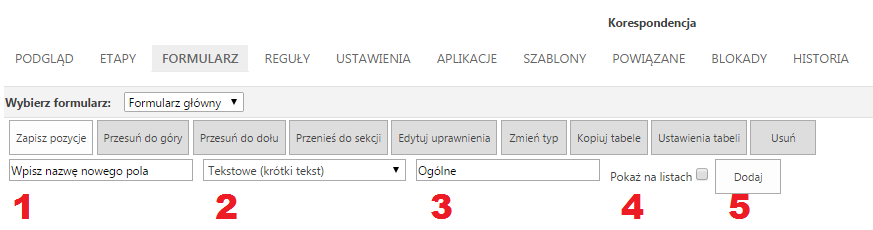
- Zaproponować nazwę pola. Nazwa może składać się ze 100 znaków z wyjątkiem [ ] i ” (nawiasów kwadratowych i cudzysłowów). Nazwy w innych językach nadaje się korzystając z opcji Ustaw nazwy w innych językach.
- Wybrać typ pola. Dostępne typy pól zostały opisane tutaj.
- Przypisać pole do sekcji wpisując jej nazwę lub wybierając z listy.
- Zdecydować czy pole i jego wartość ma być wyświetlana na listach spraw (Do wykonania, Moje, Przekazane, Wszystkie, Zamknięte)
- Wybrać przycisk Dodaj w celu zatwierdzenia.
Usuwanie pola z formularza
Usuwanie pola, w trakcie wdrożenia jest czynnością normalną, która często występuje w praktyce. W tym czasie definicja procedury dopiero powstaje i raczej istnieje małe ryzyko utraty danych po usunięciu pola. Jednakże w środowiskach produkcyjnych, usunięcie pola może wiązać się z utratą danych z wielu lat. Trzeba zatem bardzo dokładnie przemyśleć jakie konsekwencje będzie miało usunięcie pola.
W celu usunięcia pola z formularza należy:
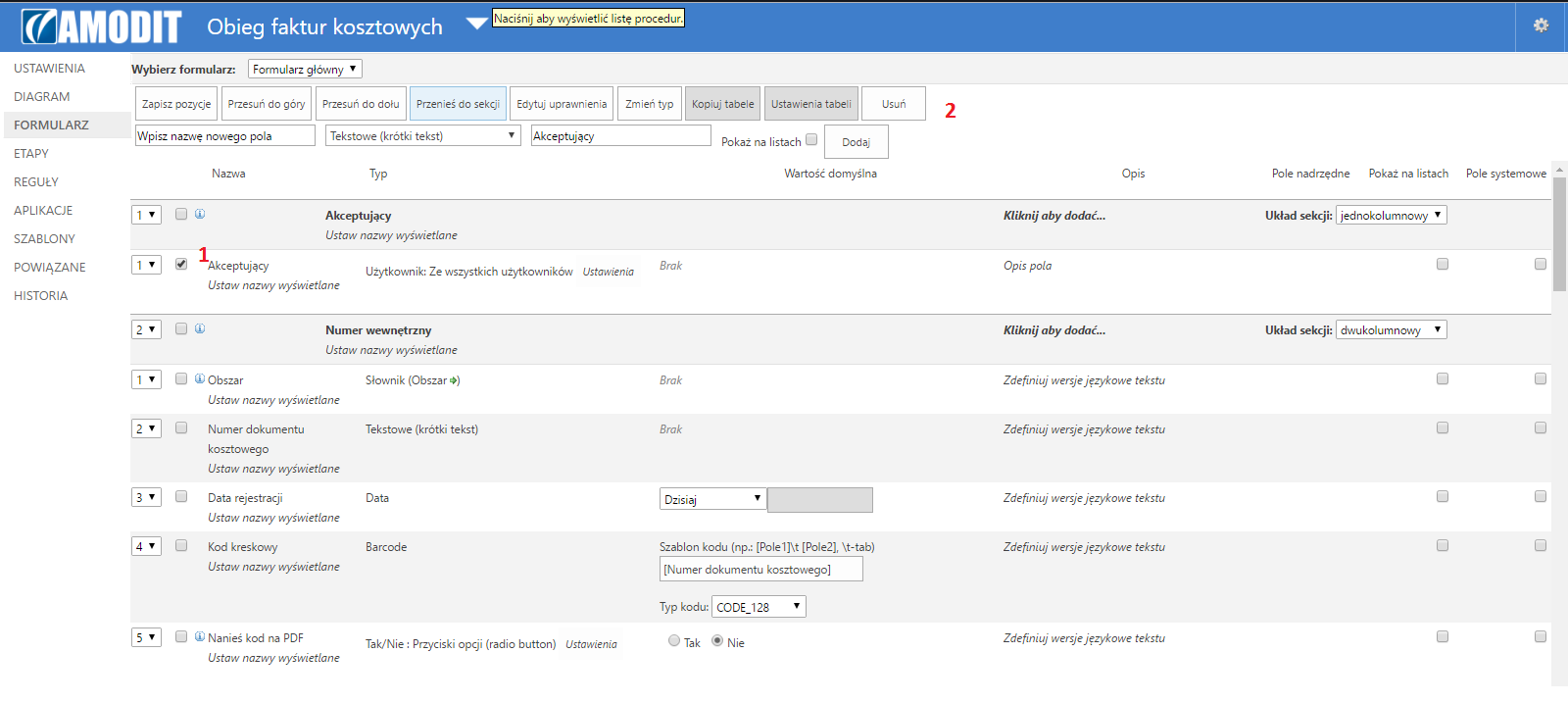
- Zaznaczyć checkbox przy nazwie pola.
- Kliknąć przycisk Usuń w górnej części strony.
- W oknie dialogowym potwierdzić chęć usunięcia pola.
UWAGA:
- Pole usuwane jest bezpowrotnie. Nie ma opcji przywrócenia pola po jego usunięciu.
- Usunięcie pola powoduje usunięcie danych związanych z tym polem ze wszystkich spraw, w tym również ze spraw zamkniętych.
- W historii sprawy pozostanie informacja o wartości w tym polu, jednakże nie ma możliwości przywrócenia tych danych.
- Usunięcie pola może mieć wpływ na działanie reguł, w których to pole występowało.
- Usunięcie pola może mieć wpływ na działanie innych procedur, jeżeli odwoływały się one do tego pola poprzez funkcje Set lub Get
Przenoszenie pola w górę lub w dół
Kolejność występowania pól na formularzu odpowiada kolejności na liście definicji.
Jeżeli chcemy zmienić położenie pola na formularzu, to musimy zmienić jego położenie na liście definicji pól.
W tym celu należy zaznaczyć pole (pola), które chcemy przemieścić za pomocą chcekbox’a przy nazwie pola i kliknąć odpowiednio przycisk Przesuń do góry lub Przesuń do dołu. Pole (pola) zostaną przemieszczone o jedną pozycję odpowiednio w górę lub w dół.
Przemieszczanie pól następuje w obrębie jednej sekcji.
Przenoszenie pola na wybraną pozycję
Pole może zostać przeniesione na wybraną pozycję w ramach tej samej sekcji.
W tym celu należy:
- W polu, które chcemy przenieść na inną pozycję, wskazać numer docelowej pozycji pola.
- Kliknąć Zapisz pozycje. Kolejność pozycji zostanie zmieniona.
Przenoszenie pola do innej sekcji
W celu przeniesienia pola do innej sekcji należy:
- Zaznaczyć checkbox przy nazwie pola.
- Kliknąć Przenieś do sekcji.
- Wybrać nazwę istniejącej sekcji lub wpisać nazwę nowej sekcji
- Kliknąć Przenieś.
Zmiana typu pola
Możliwa jest zmiana typu pola. Należy jednak mieć na uwadze, że ze zmianą typu pola może się wiązać utrata wszystkich danych we wszystkich sprawach dla tego pola.
Dla niektórych typów pól AMODIT dokonuje automatycznej konwersji.
W celu zmiany typu pola należy:
- Zaznaczyć checkbox przy nazwie pola
- Kliknąć przycisk Zmień typ.Pojawi się okno dialogowe do zmiany typu pola.
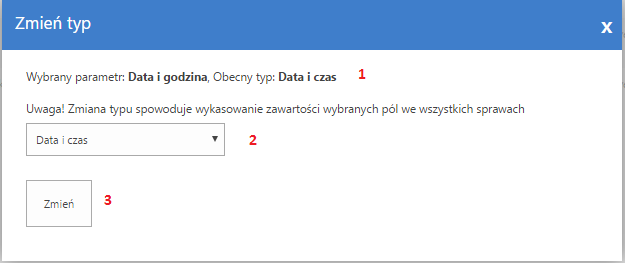
- Wskazać nowy typ dla wybranego pola
- Kliknąć Zmień
UWAGA:
- Zmiana typu pola może spowodować usunięcie danych dla tego pola we wszystkich sprawach, również zamkniętych.
- Zmiana typu pola może spowodować zmianę sposobu działania reguł, w których to pole jest użyte.
Edycja uprawnień dla sekcji i pola
Dla każdej sekcji i każdego pola na formularzu można określić ich dostępność dla użytkownika.
Szczegółowy opis znajdziesz w artykule: Uprawnienia dla pól i sekcji na formularzu
Rozmieszczenie pól na formularzu
Położenie pól, odległości w pionie i poziomie, szerokość pól, marginesy i inne parametry określające wygląd pola i sekcji są określone przez zasady zdefiniowane w arkuszu stylów (CSS) i konkretne wartości zależą m.in od wielkości ekranu (okna), w którym są wyświetlane. Dzięki tej właściwości układ tego samego formularza np na ekranie telefonu komórkowego będzie inny niż na ekranie komputera PC.Użytkownik / administrator procedury ma możliwość wyboru układu jedno lub dwu kolumnowego dla każdej sekcji odrębnie. Zobacz artykuł Sekcje.
